Hvordan få visse kontakter til å ringe på lydløs Android

Hvis du vil få kontakter til å ringe lydløst på Android-en din, er det bare å justere Ikke forstyrr-unntakene for favorittkontakter. Detaljer i artikkelen.
Å bytte til stille modus er en nødvendighet i så mange hverdagssituasjoner, men fortrinnsvis bør brukeren være den som kontrollerer dette. Mange brukere rapporterer at Android-telefonen deres automatisk går til stille modus, selv når de ikke har planlagt DND. Hvis du er blant dem, sørg for å sjekke trinnene vi listet opp nedenfor.
Innholdsfortegnelse:
Hvorfor fortsetter Android-telefonen min å gå stille?
For det første må du sørge for at verken "Ikke forstyrr"-modus eller rutiner som setter telefonen på stille i visse scenarier er aktivert. For det andre, sørg for at du har legitime lyder angitt som varslings- og ringetonetoner.
Til slutt, og oftest, kan en bestemt tredjepartsapp med systemjusteringstillatelser forårsake dette. For å finne det ut, bør du starte opp i sikkermodus. Ikke glem å holde fastvaren oppdatert.
1. Deaktiver Ikke forstyrr-modus
Det første du må gjøre er å sørge for at Ikke forstyrr-modus er deaktivert. Når den er aktivert, vil denne modusen dempe varslingene og innkommende anrop som standard. Så det du bør gjøre er å deaktivere den og se etter forbedringer.
Vanligvis er det en flis i Hurtigtilgang-menyen der du kan slå modusen på eller av. Hvis du ikke finner flisen, åpner du bare Innstillinger > Lyd, og du bør finne den under glidebryterne, blant andre lydinnstillinger.
2. Sjekk Rutiner
Google Assistant-rutiner (også Bixby-rutiner) har et så stort utvalg av handlinger du kan utløse på et bestemt tidspunkt eller på et bestemt sted. God natt-rutinen min setter for eksempel telefonen til lydløs. Så hvis du har satt opp noen av disse smarte rutinene, sørg for å sjekke om noen av dem får Android-telefonen din til å gå til stille modus automatisk.
Her er hvor du kan sjekke rutinene dine:
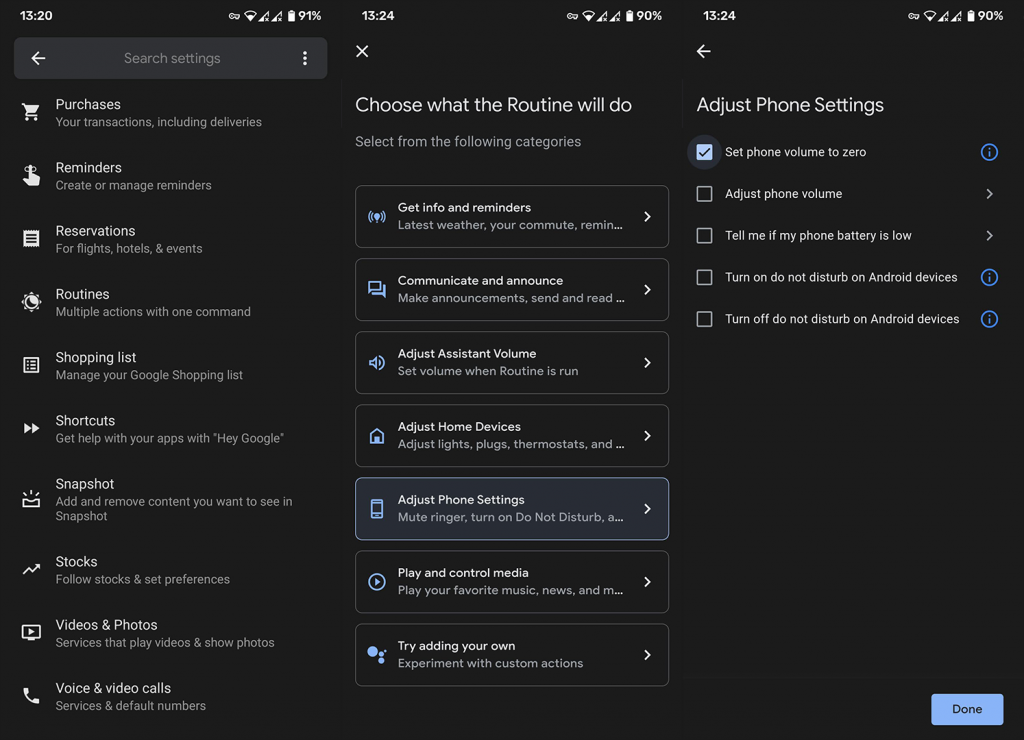
3. Sjekk lydinnstillinger
Denne løsningen er uten betydning hvis du brukte systemlyder til å stille inn varslingslyden og ringetonen. Men hvis du brukte en tredjepartsapp for å tilordne dem eller brukte mediefiler i biblioteket ditt, har vi en mulig årsak til problemet.
Nemlig, hvis lydfilen som er tilordnet varslingslyden eller ringetonen slettes, vil noen enheter ikke bytte til standard systemlyd. I stedet for det vil de bytte til vibrering eller noen ganger til stille.
Så vi anbefaler å bytte til en av systemlydene i stedet for å gå for eksterne alternativer. Hvis du ikke er sikker på hvordan du endrer varslingslyder og ringetoner, sørg for å følge trinnene nedenfor:
I tillegg kan enheten din ha en maskinvaresnarvei (inkluderer vanligvis strømknappen + volum opp) for å umiddelbart bytte til stille modus. Pass på at du ikke trykker på disse to samtidig.
4. Start opp i sikkermodus
Nå kommer vi til den mest sannsynlige årsaken til problemet. Nemlig, hvis du nylig har installert en app som har lov til å gjøre visse systemendringer, er det en sjanse for at akkurat den appen får telefonen til å gå til stille modus automatisk. Men hvordan finne ut om dette faktisk er årsaken til problemet? Starter opp i sikker modus.
Når du starter opp i sikker modus, vil ikke enheten din laste tredjepartsapper. Bruk litt tid, og hvis enheten ikke bytter til stille modus på egen hånd, start den på nytt. Finn alle nylige apper du installerte og fjern dem. Du kan også tilbakekalle noen tillatelser, med fokus på å endre tillatelsen til systeminnstillinger.
Slik starter du opp i sikker modus på Android:
5. Oppdater fastvaren
Til slutt, det eneste vi kan foreslå (foruten fabrikktilbakestilling ) er å holde enheten oppdatert. Hvis det er en underliggende systemfeil som provoserer problemet, er sjansen stor for at utviklere jobber med en løsning.
Slik oppdaterer du Android-enheten din manuelt:
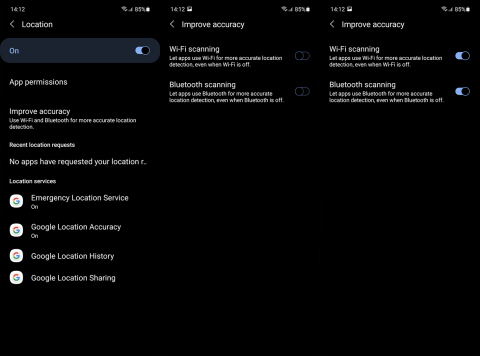
Og det bør konkludere med det. Takk for at du leser, sjekk våre og sider og del alternative løsninger eller spørsmål i kommentarfeltet nedenfor.
Redaktørens merknad: Denne artikkelen ble opprinnelig publisert i januar 2021. Vi sørget for å fornye den for friskhet og nøyaktighet.
Google Assistant-rutiner har flere handlinger som kan utløses på et bestemt tidspunkt. Hvis du for eksempel bruker sengetid-rutinen, kan den sette telefonen i stille modus. Derfor, hvis du har satt opp en av disse rutinene, sørg for å sjekke om noen av dem får telefonen til å gå i stille modus. Slik kan du sjekke det samme.
1. Åpne Google-appen og trykk på profilikonet ditt øverst til høyre for å få tilgang til Innstillinger .
2. Trykk nå på Google Assistant og rull ned til Rutiner .
3. Her vil du se en liste over rutinene dine.
4. Trykk på hver enkelt og sjekk om noen av rutinene har innstillingen for å sette enheten i stille modus.
5. Slett enhver slik rutine ved å trykke på rutineaktivitetene og deretter trykke på knappen Fjern handling .
Hvis du vil få kontakter til å ringe lydløst på Android-en din, er det bare å justere Ikke forstyrr-unntakene for favorittkontakter. Detaljer i artikkelen.
Hvis Android-appene dine fortsetter å lukkes uventet, trenger du ikke lete lenger. Her skal vi vise deg hvordan du fikser det i noen få enkle trinn.
Hvis talepostvarsling ikke forsvinner på Android, slett lokale data, avinstaller appoppdateringer eller kontroller varslingsinnstillingene.
Hvis Android-tastaturet ikke vises, sørg for å tilbakestille appen ved å slette lokale data, avinstallere oppdateringene eller deaktivere bevegelser.
Hvis du ikke kan åpne e-postvedlegg på Android, last ned vedlegget og appene som kan åpne det og prøv igjen. Tilbakestill Gmail eller bruk PC.
Hvis du får feilmeldingen Problem med å laste widgeten på Android, anbefaler vi at du fjerner og legger til widgeten igjen, sjekker tillatelser eller tømmer bufferen.
Hvis Google Maps ikke snakker i Android og du ikke hører veibeskrivelser, sørg for å fjerne data fra appen eller installere appen på nytt.
Instruksjoner for å endre hårfarge ved hjelp av PicsArt på telefonen. For å endre hårfarge på bildene dine enkelt og greit, her inviterer vi deg til å følge med.
LDPlayer: Android Emulator for Windows PC & Laptop, LDPlayer er en gratis Android-emulator på datamaskinen. Enten du er PC- eller bærbar bruker, er LDPlayer fortsatt tilgjengelig
Hvis Gmail for Android ikke sender e-post, sjekk mottakernes legitimasjon og serverkonfigurasjon, tøm appbufferen og dataene, eller installer Gmail på nytt.








